
Исак Бовен: Флицкр
Цхроме је постао најчешће коришћени претраживач на свету по сопственим заслугама, ако говоримо о десктоп верзији. Можда није најефикаснији претраживач (посебно на Мац рачунарима), али нуди перформансе у складу са већином корисничких потреба, захваљујући својој флексибилности, великом броју подешавања и још нека тајна коју ћемо вам показати у овом чланку. У овом чланку ћемо вам показати 30 трикова који ће нашу свакодневну интеракцију са Цхроме-ом учинити много ефикаснијом, што резултира нашом продуктивношћу.
Извршити математичке операције
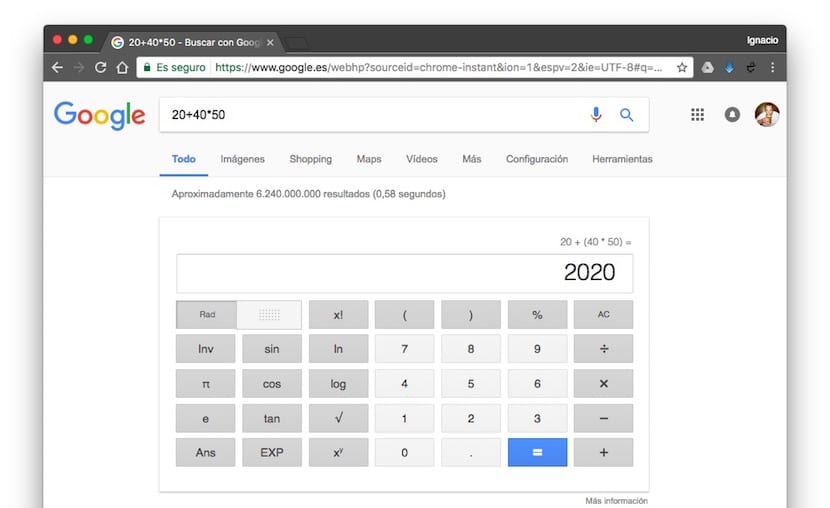
Немамо увек при руци калкулатор, а вероватно смо превише лењи да подигнемо телефон, откључамо га и потражимо апликацију за једноставно множење. Из траке за претрагу можемо напиши математичку операцију коју желимо да решимо. Гугл ће нам показати резултат заједно са калкулатором у случају да треба да извршимо више математичких прорачуна.
Обављајте претраге унутар веб страница
За ово морамо додајте веб локацију коју обично редовно консултујемо у оквиру претраживача. Када се унесе, пишемо веб локацију на којој желимо да претражимо, притиснемо тастер таб и упишемо термине за претрагу. Гоогле ће нам показати само резултате те веб странице.
Преузмите ИоуТубе видео записе
Иако ова функција није ексклузивна за Цхроме, вреди поменути због слободе моћи преузмите било који ИоуТубе видео без потребе да користите апликацију треће стране. Да бисмо то урадили, морамо додати „сс“ на УРЛ видео снимка, ссиоутубе.цом/… који желимо да преузмемо. Отвара се још једна веб страница на којој можемо одредити да ли желимо само аудио, видео и у ком формату.
Управљајте сачуваним лозинкама
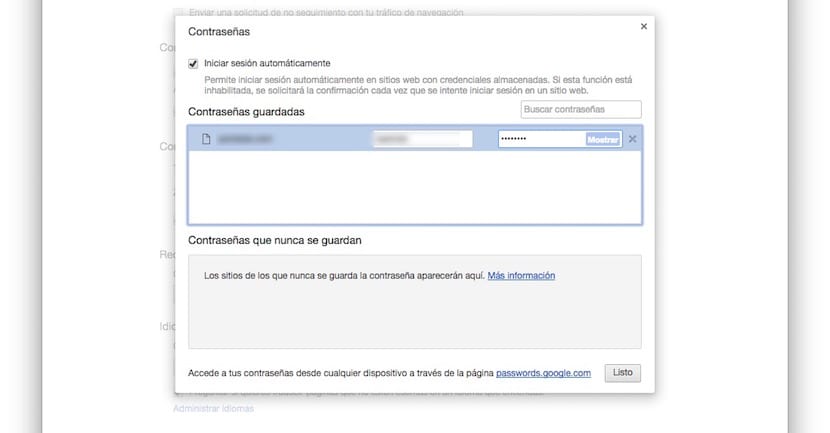
Ако обично редовно мењамо лозинке, најпрепоручљивије је да морамо ажурирати лозинке у Цхроме-у тако да приликом приступања сервису не морамо ручно да га уносимо. Да бисмо их изменили, само морамо да одемо на Подешавања> Лозинке и обрасци, кликните на Управљај лозинкама.
Прикажи резултате претраге на другој картици
Ако вршимо претрагу на Гуглу преко омнибокса (где уписујемо веб адресе), а желимо резултати се отварају у посебној картици, морамо притиснути Алт (Виндовс) / Цмд (Мац) + Ентер.
Закачите картице на честе сајтове
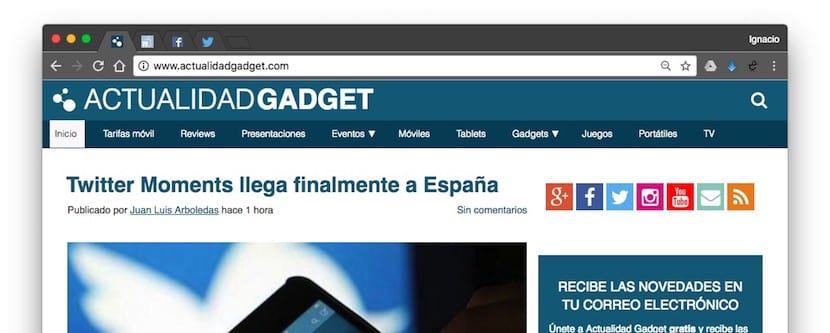
Ако обично користимо наш претраживач за приступ Фацебоок-у, Твиттер-у, Гмаил-у или било којој другој услузи, можемо да подесимо картице тако да сваки пут када отворимо претраживач не морамо да пишемо или тражимо обележивач. Да бисмо то урадили, само треба да одемо на картицу дотичне веб локације и кликнемо на картицу Постави. Само закачене картице Они ће бити представљени фавиконом веб локације, тако да их је врло лако идентификовати.
Претражите наш Гмаил налог
Ако желимо врши претрагу е-поште без уноса Гмаил-а, Морамо да унесемо следећу адресу као претраживач: https://mail.google.com/mail/ca/u/0/#apps/%s На овај начин, писање гмаил.цом или маил.гоогле.цом у траку за претрагу заједно са имејлом који тражимо вратиће само имејлове са нашег налога који одговарају тим условима.
Погледајте странице посећене у тој сесији
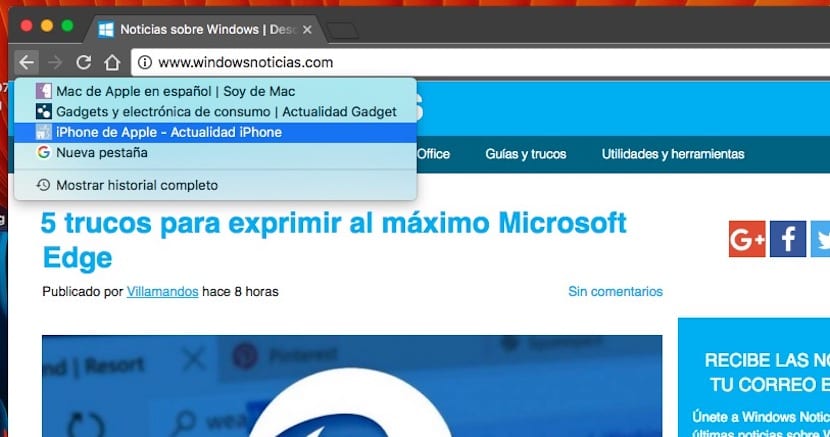
Када почнемо да претражујемо интернет и отворимо Цхроме, иУ њему се чува евиденција о свим веб страницама које смо посетили. Да бисмо му приступили без потребе да пролазимо кроз историју, морамо да притиснемо и задржимо дугме за повратак, тако да нам прикаже листу последњих веб страница које смо посетили откако смо отворили Цхроме.
Управљајте преузимањима
Када почнемо да преузимамо датотеку или неколико, дно прегледача нам показује напредак преузимања. Да бисмо могли брже да управљамо њиме, можемо да напишемо цхроме://довнлоадс/ у траци за адресу. У овој картици Пронаћи ћемо да су сва преузимања завршена и покренута.
Претражите текст
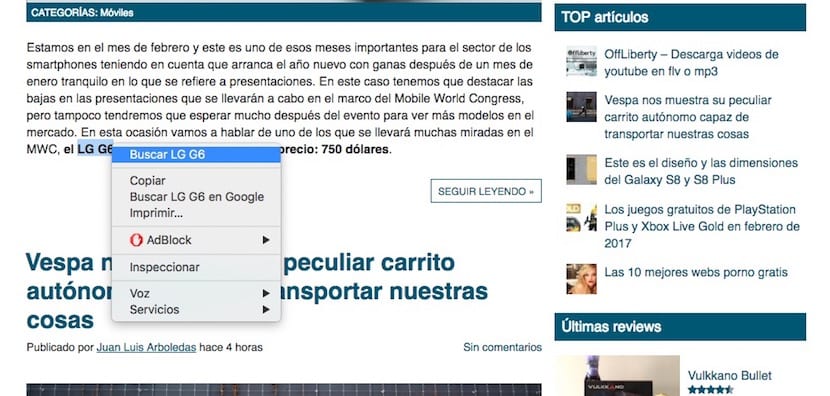
Када тражимо информације преко Цхроме-а, можда бисмо желели да проширимо своје знање о термину или било ком другом питању. Да бисмо то урадили, само треба да изаберете речи и кликнете на десно дугме одабиром опције Претрага из менија са траженим текстом.
Проверите приступ који веб странице које посећујемо имају нашем рачунару
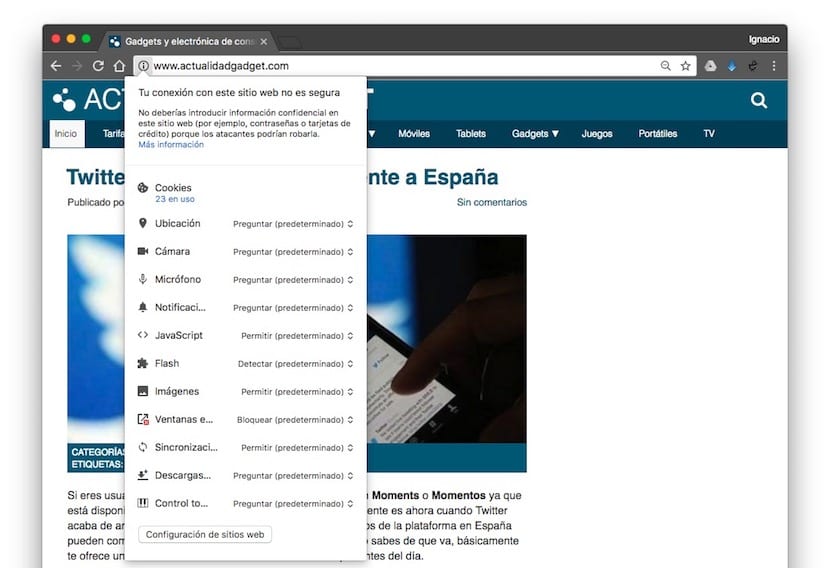
Као иу мобилној телефонији, неке веб странице немајуТреба им да им дамо дозволе посебне да бисмо могли да приступимо микрофону, нашим подацима, локацији, камери... Да бисмо могли да проверимо потребе или захтеве неке веб странице, довољно је да кликнемо на фавицон веб странице, икону која представља веб страницу. Како се појављују, можемо да изменимо дозволе које нас не занимају.
Сачувај сесију прегледања
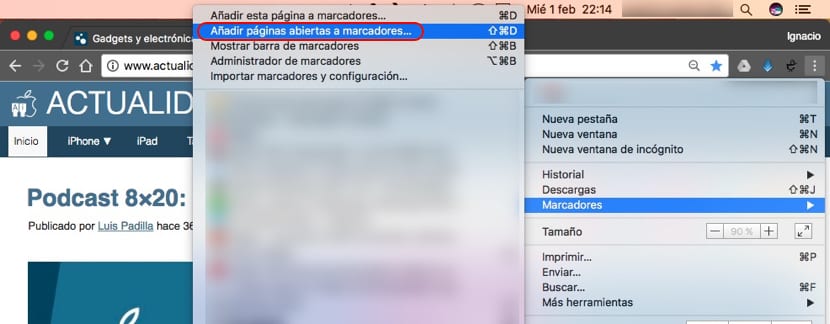
Захваљујући опцији Додајте отворене странице у обележивачеможемо сачувамо све веб странице које имамо отворене у том тренутку, да бисмо касније могли да наставимо код куће или нашег радног центра, без потребе да их поново отварамо. Ова опција се налази у оквиру опције Обележивачи.
Одвојите картицу и отворите је у новом прозору
Када вршимо претрагу која захтева да имамо много отворених картица, решење за покушај одржавања реда је одвојите га у новом прозору. Да бисмо то урадили, само треба да кликнемо на њега и превучемо га надоле тако да се нови Цхроме прозор отвори само са том картицом.
Отворите фотографије или видео записе
Када смо код пријатеља који нема никакву апликацију за отварање фотографија или видео записа, или једноставно не зна које апликације то могу да ураде, једноставно морамо да превуците слику или видео где се налази последња отворена тежина тако да је Цхроме одговоран за отварање или пуштање видеа.
Опорави случајно затворене картице
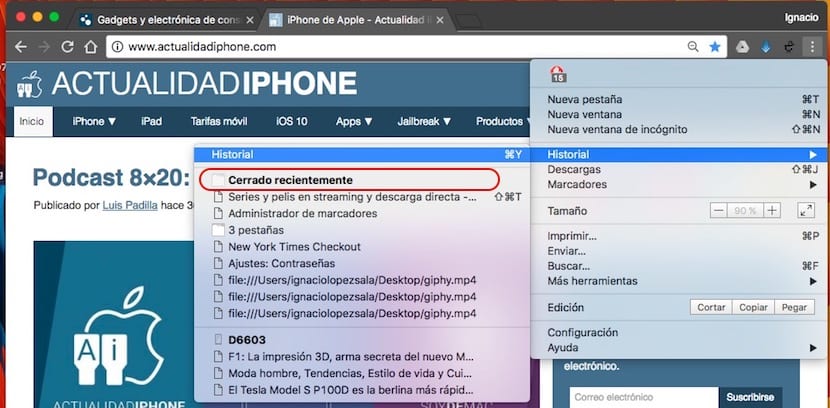
Сигурно сте икада притиснули дугме за затварање на картици непосредно пре него што сте је сачували у обележивачима, поделили или шта год бисмо желели да урадимо са њом. На срећу, Цхроме нам дозвољава опоравити картице које смо недавно затворили, односно током тренутне сесије прегледача. Да бисмо то урадили, морамо да одемо у Историја > Недавно затворено, где ће бити приказане све картице које смо затворили у истој сесији.
Увећајте или умањите веб локацију

Понекад се веб локација не прилагођава добро резолуцији нашег рачунара, што нас приморава смањите приказ тако што ћете увећати или умањити приказ. Да бисмо то урадили, само треба да притиснемо тастер Цтрл и тастер + да повећамо величину или тастер – да је смањимо.
Преименујте обележиваче да би били јаснији
Када сачувамо веб страницу у обележивачима или на траци фаворита, прва ствар која се обично појављује је назив веб странице праћен насловом чланка који смо тражили, који не дозвољава нам да лако пронађемо дотични маркер. Да бисмо ово избегли, најбоље што можемо да урадимо је да изменимо име маркера, додајући информације које ће нам помоћи да га брже идентификујемо. Да бисмо то урадили, само треба да одемо до дотичног маркера и кликнемо на десно дугме, бирајући опцију Уреди из менија.
Додајте налог госта да нико не улази у нашу е-пошту, Фејсбук...
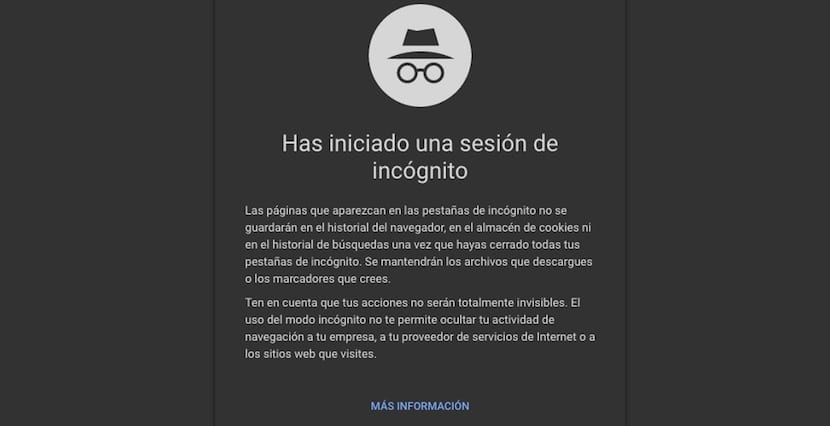
Сигурно сте се једном приликом нашли у ситуацији да морате да оставите свој лаптоп код пријатеља или познаника како би могли да виде њихов мејл, Фејсбук, Твитер или било који други налог. Да бисмо спречили да дође до ваших налога, најбоље што можемо да урадимо је направите налог за госте или једноставно отворите картицу без архивирања тако да ни он ни ми не можемо да приступимо својим налозима. Да бисмо креирали налог за госте, морамо кликнути на нашег корисника и изабрати Гост.
Да ли Цхроме ради споро? Пронађите разлог
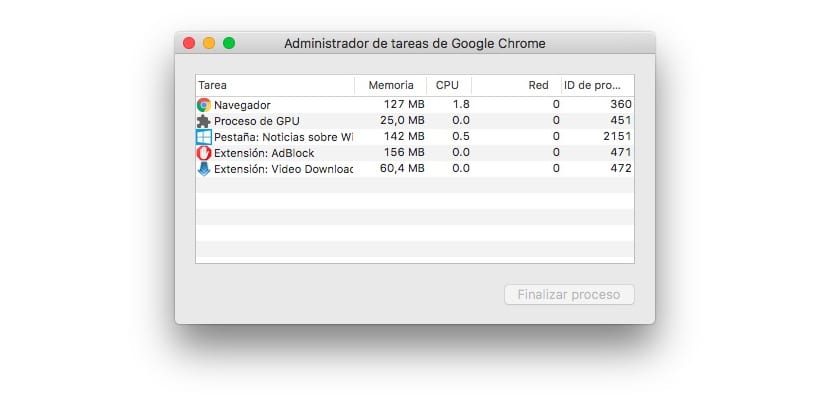
Цхроме никада није био велики пријатељ МацОС-а, у ствари, упркос бољим који се уводе у свакој новој верзији, Цхроме је и даље алкохоличар ресурса, па се не препоручује да га користите на МацБоок-овима. Остављајући ову тему по страни, ако видимо да наш претраживач почиње да се заглављује и да није проблем са рачунаром, можемо да одемо у Таск Манагер и проверите које картице троше наше ресурсе да би могао брзо да га затвори. Ова опција се налази у оквиру опције Још алата.
Крећите се између картица помоћу пречица на тастатури
Ако смо навикли да користимо пречице на тастатури да што мање зависимо од миша, можемо користити пречице на тастатури за кретање између картица. Да бисмо то урадили, само треба да притиснемо Цтрл (Виндовс) / Цмд (Мац) + нумерички тастер. У овом случају број представља број картице пошто су отворени у претраживачу.
Омогућите тамну тему за Цхроме

Ако сте пажљиво погледали снимке екрана, то ћете видети Користим тамну тему Гоогле Цхроме-а, није доступно у Цхрим директно и зове се Материал Инцогнито Дарк Тхеме. Да бисте преузели Материал Инцогнито Дарк Тхеме, то можете учинити директно преко ове везе, из самог претраживача. Пошто је тема интегрисана у Цхроме, процес се не може обрнути, тако да ћемо морати да вратимо оригиналне вредности Цхроме-а ако желимо да се вратимо на оригиналну боју.
Више пречица на тастатури
Цхроме вам нуди велики број тастерских пречица. Затим ћемо вам показати шта кориснији и репрезентативнији то ће вам помоћи да се лакше крећете.
- Цтрл (Виндовс) / Цмд (Мац) + Т: Отворите нову картицу.
- Цтрл (Виндовс) / Цмд (Мац) + В: Затворите тренутну картицу.
- Цтрл (Виндовс) / Цмд (Мац) + Схифт + Т: Отворите последњу картицу.
- Цтрл (Виндовс) / Цмд (Мац) + Л: Изаберите веб адресу у траци за претрагу.
- Цтрл (Виндовс) / Цмд (Мац) + Таб: Помера картицу десно од њене локације.
- Цтрл (Виндовс) / Цмд (Мац) + Схифт + Таб: Помера картицу лево од њене локације.
Погледајте код веб локације
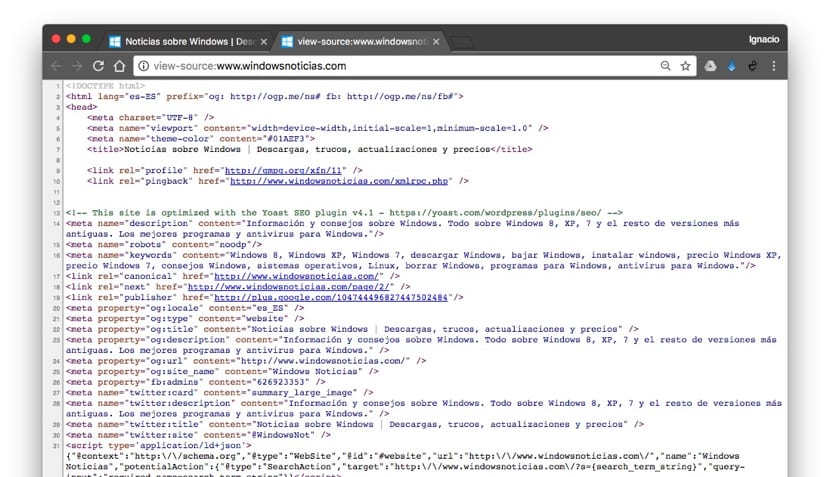
Само ова опција Важи ако сте програмер или ако желите да истражите код веб странице, као што је број мобилне верзије, да ли је прилагодљива, величина слика...
Затворите све картице одједном
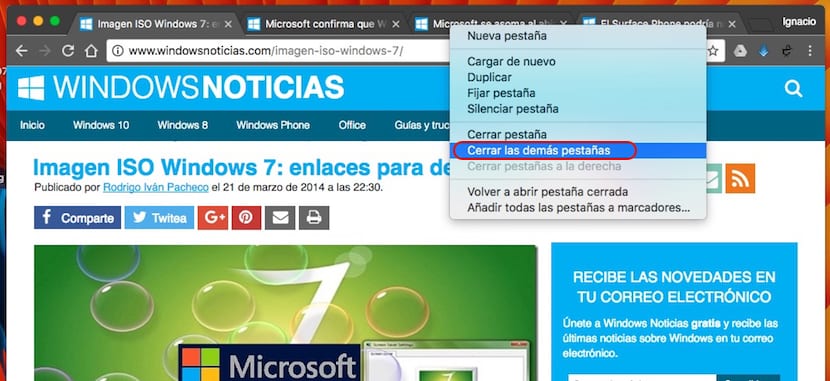
Ова опција омогућава нам да затворимо све картице који су отворени у нашем претраживачу одједном, без потребе да идете један по један. Да бисмо то урадили, само треба да одемо до једног од њих и кликнемо на десно дугме, изаберемо Затвори остале картице.
Поставите почетне странице у ред
Ако сваки пут када отворимо Цхроме желимо да се отвори веб локација наших омиљених новина или блог који најчешће посећујемо, једноставно морамо да поставите их редоследом којим желимо да се отворе. Да бисмо то урадили, идемо на Подешавања> Отварање претраживача и кликнемо на Постави странице.
Синхронизујте екстензије, обележиваче, лозинке и још много тога са другим рачунарима
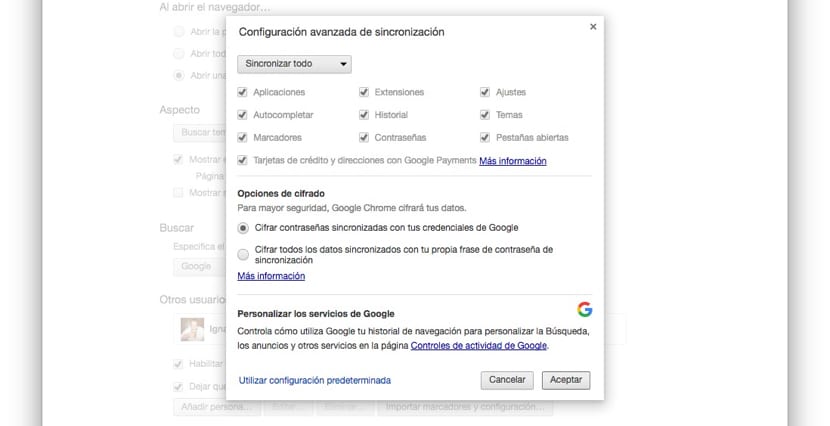
Ако користимо Цхроме са нашим Гмаил налогом, сви рачунари са Цхроме-ом који су конфигурисани са нашим истим налогом Приказаће нам исте екстензије, лозинке, обележиваче, историју, подешавања, теме... У подешавањима синхронизације можемо да одредимо које информације желимо да се синхронизују са тим одређеним уређајем.
Цхроме као бележница
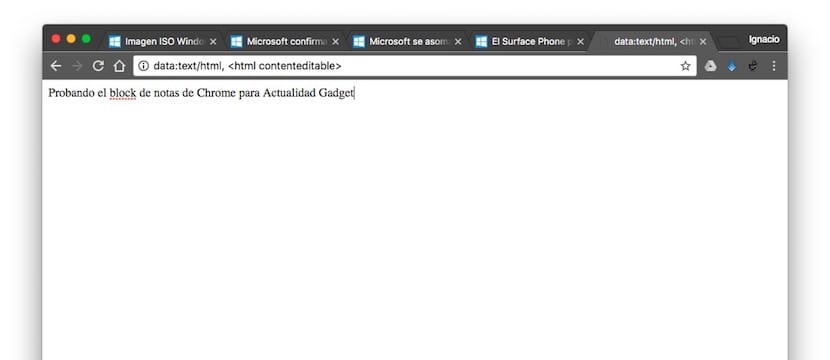
Поред тога што је један од најбољих претраживача на тржишту заједно са Фирефок-ом, такође нам омогућава да га користимо као да је блок за белешке. Да бисмо омогућили ову функцију, само треба да упишемо у адресну траку: подаци: тект / хтмл,
Смањите јачину звука Цхроме-а
Ако користите Цхроме на Виндовс 10, када кликнете на икону Виндовс звука, биће приказан и ниво јачине звука у претраживачу, јачина звука коју можемо повећати, смањити или деактивирати према нашим потребама.
Играјте се са Т-рексом
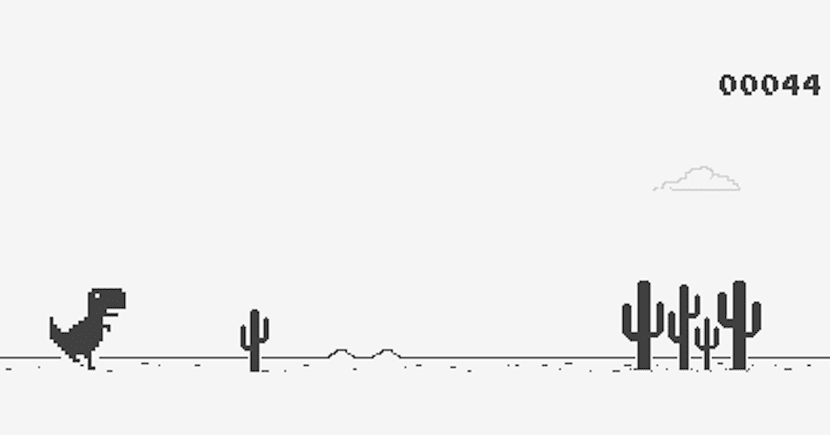
Не ради све, читање или прегледавање са Цхроме-ом. Гугл претраживач нам такође омогућава да уживамо у скоковима малог Т-Река који скаче преко кактуса. Да бисмо то урадили, морамо деактивирајте нашу интернет везу и унесите било коју веб страницу. Цхроме ће нас обавестити да нема везе и дозволиће нам да се играмо са овим пријатељским диносаурусом.
Сачувајте обележивач тако што ћете га превући на траку фаворита
Када желимо да сачувамо обележивач у одељку фаворита или обележивача Цхроме-а, не морамо да притиснемо ниједно дугме, само морамо да превуците га у одељак фаворита. Видећемо како миша прати икона веб локације коју ћемо сачувати.